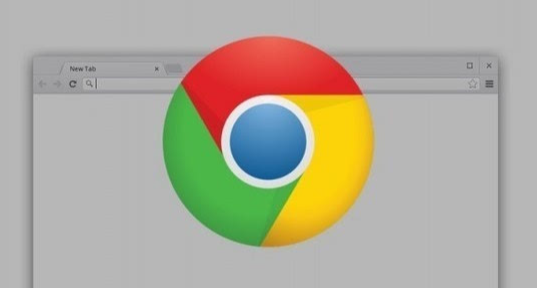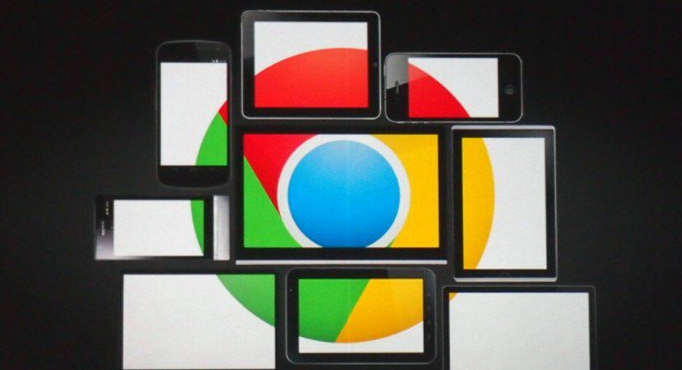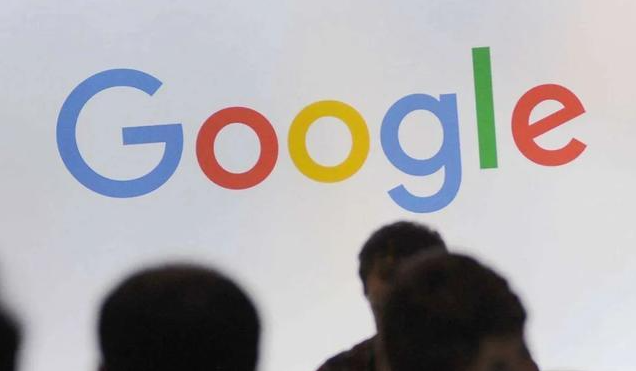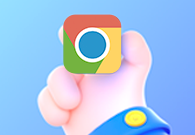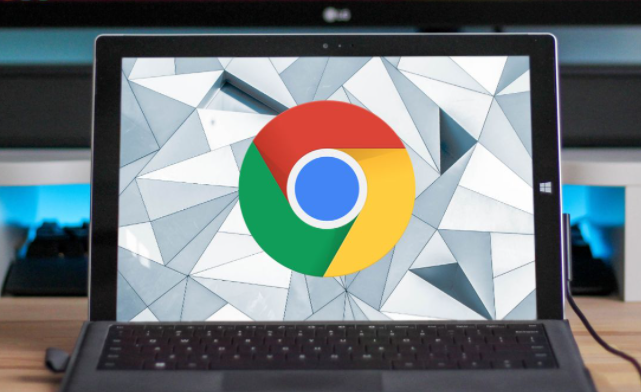以下是针对“google Chrome浏览器
自动更新关闭操作步骤教程详尽”的解决方案教程:
在Windows系统中,可通过服务管理器禁用更新服务。按下Win+R键打开运行对话框,输入services.msc回车进入服务列表。找到名为Google Updater InternalService和Google Updater Service的两个项目,分别双击打开属性窗口,点击停止按钮终止运行,并将启动类型改为禁用。完成设置后应用更改并重启计算机使配置生效。
使用系统配置工具进一步加固设置。同样通过Win+R组合键调出运行界面,输入msconfig进入系统配置程序。切换至服务选项卡,取消勾选上述两个Google相关服务,点击应用与确定保存修改。此操作能有效阻止开机时自动启动更新进程。
深入注册表进行永久管控。按Windows键加R启动运行窗口,输入regedit打开注册表编辑器。定位到HKEY_LOCAL_MACHINE\SOFTWARE\Policies路径下,右键新建名为Google的项,在其子级创建Update键值。于Update项右侧空白处新建DWORD类型的UpdateDefault数值,将其设置为0即可彻底禁用自动检测更新机制。修改完成后需重新启动电脑方能使设置生效。
清理任务计划中的残留任务。再次使用Win+R快捷键运行taskschd.msc命令打开任务计划程序,依次展开任务计划程序库下的GoogleSystem和GoogleUpdater文件夹,将所有以GoogleUpdateTask命名的计划任务右键选择禁用操作。这一步可消除定时触发的后台更新检查。
对于需要极端控制的场景,可通过
防火墙阻断网络通信。在控制面板的安全中心创建出站规则,目标程序选择%ProgramFiles% (x86)\Google\Update目录下的GoogleUpdate.exe文件,拒绝其所有网络连接请求。该方法从物理层面断绝了更新包下载渠道。
通过上述步骤逐步排查和处理,通常可以解决大部分关于Google Chrome浏览器
自动更新关闭的问题。如果问题依旧存在,建议联系官方技术支持团队获取进一步帮助。